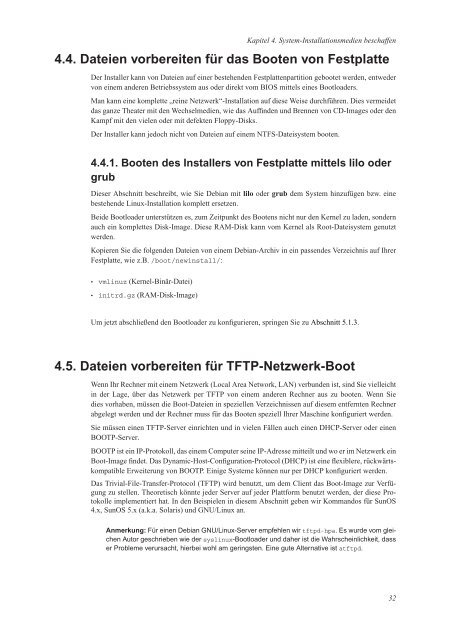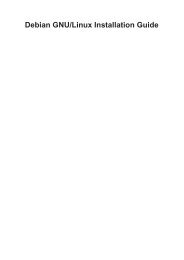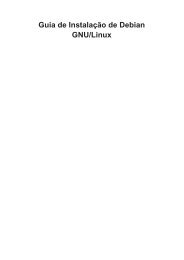Debian GNU/Linux – Installationsanleitung - di - Debian
Debian GNU/Linux – Installationsanleitung - di - Debian
Debian GNU/Linux – Installationsanleitung - di - Debian
Erfolgreiche ePaper selbst erstellen
Machen Sie aus Ihren PDF Publikationen ein blätterbares Flipbook mit unserer einzigartigen Google optimierten e-Paper Software.
Kapitel 4. System-Installationsme<strong>di</strong>en beschaffen<br />
4.4. Dateien vorbereiten für das Booten von Festplatte<br />
Der Installer kann von Dateien auf einer bestehenden Festplattenpartition gebootet werden, entweder<br />
von einem anderen Betriebssystem aus oder <strong>di</strong>rekt vom BIOS mittels eines Bootloaders.<br />
Man kann eine komplette „reine Netzwerk“-Installation auf <strong>di</strong>ese Weise durchführen. Dies vermeidet<br />
das ganze Theater mit den Wechselme<strong>di</strong>en, wie das Auffinden und Brennen von CD-Images oder den<br />
Kampf mit den vielen oder mit defekten Floppy-Disks.<br />
Der Installer kann jedoch nicht von Dateien auf einem NTFS-Dateisystem booten.<br />
4.4.1. Booten des Installers von Festplatte mittels lilo oder<br />
grub<br />
Dieser Abschnitt beschreibt, wie Sie <strong>Debian</strong> mit lilo oder grub dem System hinzufügen bzw. eine<br />
bestehende <strong>Linux</strong>-Installation komplett ersetzen.<br />
Beide Bootloader unterstützen es, zum Zeitpunkt des Bootens nicht nur den Kernel zu laden, sondern<br />
auch ein komplettes Disk-Image. Diese RAM-Disk kann vom Kernel als Root-Dateisystem genutzt<br />
werden.<br />
Kopieren Sie <strong>di</strong>e folgenden Dateien von einem <strong>Debian</strong>-Archiv in ein passendes Verzeichnis auf Ihrer<br />
Festplatte, wie z.B. /boot/newinstall/:<br />
• vmlinuz (Kernel-Binär-Datei)<br />
• initrd.gz (RAM-Disk-Image)<br />
Um jetzt abschließend den Bootloader zu konfigurieren, springen Sie zu Abschnitt 5.1.3.<br />
4.5. Dateien vorbereiten für TFTP-Netzwerk-Boot<br />
Wenn Ihr Rechner mit einem Netzwerk (Local Area Network, LAN) verbunden ist, sind Sie vielleicht<br />
in der Lage, über das Netzwerk per TFTP von einem anderen Rechner aus zu booten. Wenn Sie<br />
<strong>di</strong>es vorhaben, müssen <strong>di</strong>e Boot-Dateien in speziellen Verzeichnissen auf <strong>di</strong>esem entfernten Rechner<br />
abgelegt werden und der Rechner muss für das Booten speziell Ihrer Maschine konfiguriert werden.<br />
Sie müssen einen TFTP-Server einrichten und in vielen Fällen auch einen DHCP-Server oder einen<br />
BOOTP-Server.<br />
BOOTP ist ein IP-Protokoll, das einem Computer seine IP-Adresse mitteilt und wo er im Netzwerk ein<br />
Boot-Image findet. Das Dynamic-Host-Configuration-Protocol (DHCP) ist eine flexiblere, rückwärtskompatible<br />
Erweiterung von BOOTP. Einige Systeme können nur per DHCP konfiguriert werden.<br />
Das Trivial-File-Transfer-Protocol (TFTP) wird benutzt, um dem Client das Boot-Image zur Verfügung<br />
zu stellen. Theoretisch könnte jeder Server auf jeder Plattform benutzt werden, der <strong>di</strong>ese Protokolle<br />
implementiert hat. In den Beispielen in <strong>di</strong>esem Abschnitt geben wir Kommandos für SunOS<br />
4.x, SunOS 5.x (a.k.a. Solaris) und <strong>GNU</strong>/<strong>Linux</strong> an.<br />
Anmerkung: Für einen <strong>Debian</strong> <strong>GNU</strong>/<strong>Linux</strong>-Server empfehlen wir tftpd-hpa. Es wurde vom gleichen<br />
Autor geschrieben wie der syslinux-Bootloader und daher ist <strong>di</strong>e Wahrscheinlichkeit, dass<br />
er Probleme verursacht, hierbei wohl am geringsten. Eine gute Alternative ist atftpd.<br />
32